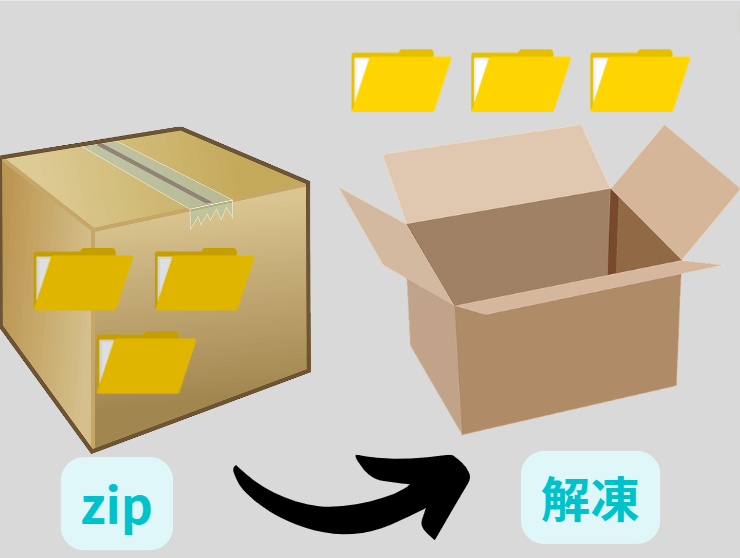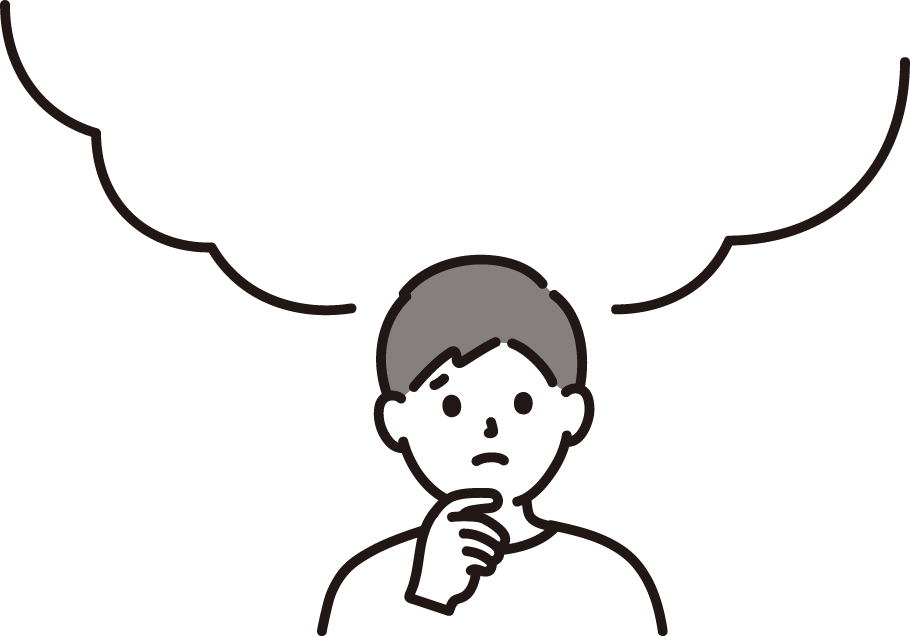
AFFINGER6を購入したいんだけど、公式ページを見てもダウンロードやインストール方法がよくわからなくて不安…
AFFINGER6インストール後は何をどうすればいいんだろう…
こんな疑問を持った方に向けてAFFINGER6の購入から実際に使えるようにするまでを図解付きで分かりやすく解説します!
本記事を読めばAFFINGER6の購入、導入において間違えることはありません!
本記事の画像はパソコン版の画像になるので、スマホで始める場合は画面が異なる可能性があります。
まずはAFFINGER6についてご紹介します。
AFFINGER6ってなに?
AFFINGER6とは、ブログのデザインを整えてくれるツールのことです。
LINEの着せ替えの進化バージョンだと思っていただければわかりやすいと思います。
AFFINGER6を導入すれば、誰でも簡単におしゃれなデザインにできたり、ブログの内装をカスタマイズできます。
また、AFFINGER6は「収益化」をテーマにしているため、ブログで収益化をしたい方には特におすすめです。
AFFINGER6基本情報
| 販売価格 | 14,800円(税込) |
| 決算方法 | クレジットカード/銀行振込・郵便振替 |
| 使用制限 | 複数サイトで使用可能 |
| 販売元 | infotop(インフォトップ) |
| 公式ページ | Action(AFFINGER6)公式ページ |
| 注意事項 | ・商品ダウンロードの有効期限は14日 ・返品及び返金不可 |

稼いでいるブロガーさんはAFFINGER6を愛用している人が多いです!
もちろん僕も愛用しています!
さらに今なら…
下記特典が付いてきます!
- 初心者にうれしい、「WordPressで作る記事作成ガイド」
- 「SUGOI MOKUJI [LITE]」(すごいもくじ〔ライト〕)
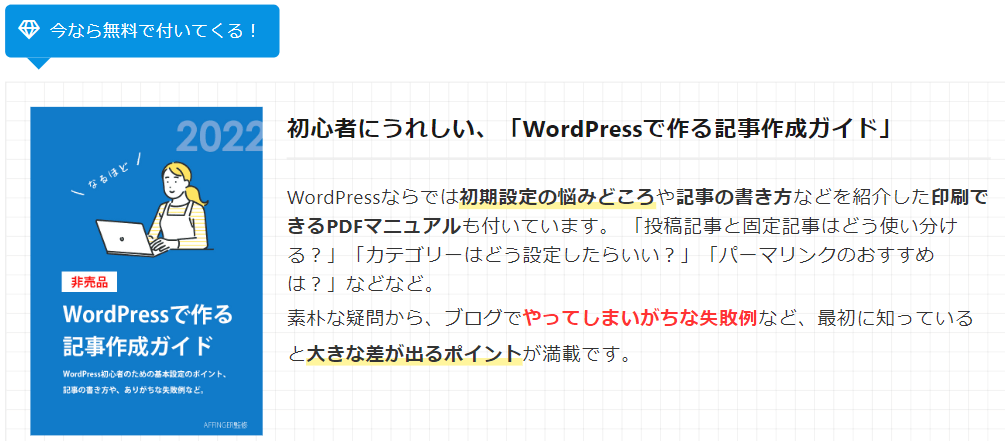

この特典はいつ終了するかわからないので、AFFINGER6を導入するなら今がお得です!!
「AFFINGER6で何ができるのかをもっと知りたい!」という方はAFFINGER6の使い方大全をご覧ください。
どんな機能があるのか知っておくと導入後がスムーズになります。
▼本記事の内容
- AFFINGER6の購入手順
- AFFINGER6のダウンロード&インストール手順
- AFFINGER6インストール後にやるべきこと3つ
上記内容を分かりやすく解説していきます!
まだブログを始めていないという方はこちらからどうぞ!
\今ならお得に始められる/
もくじ
AFFINGER6の購入手順
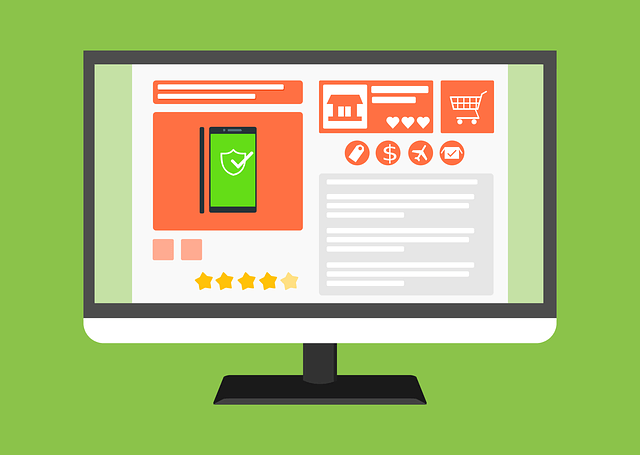
それではさっそくAFFINGER6を購入していきましょう!
AFFINGER6の購入手順
- AFFINGER6の公式ページにアクセス
- AFFINGER6購入画面でお客様情報を入力
- AFFINGER6購入画面でお支払い方法を選択
- AFFINGER6購入完了!
購入自体は5~10分あればできます。
AFFINGER6の公式ページにアクセス
まずは、下記リンクからAFFINGER6の販売サイトへアクセスします。
下の方へスクロールすると、下記画面が出てくるので、「今すぐ手に入れる」をクリックします。
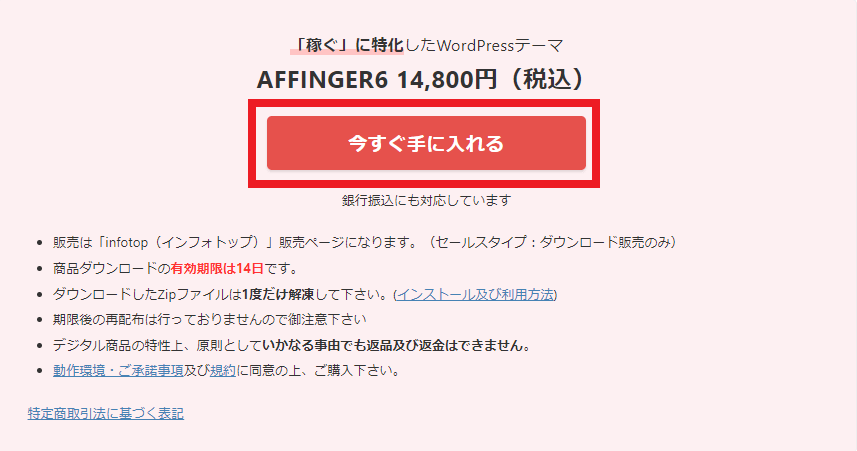
「今すぐ手に入れる」をクリックする前に箇条書きになっている注意事項を読んでおきましょう
下記のご購入画面で、「初めてインフォトップをご利用の方はこちら」をクリックします。
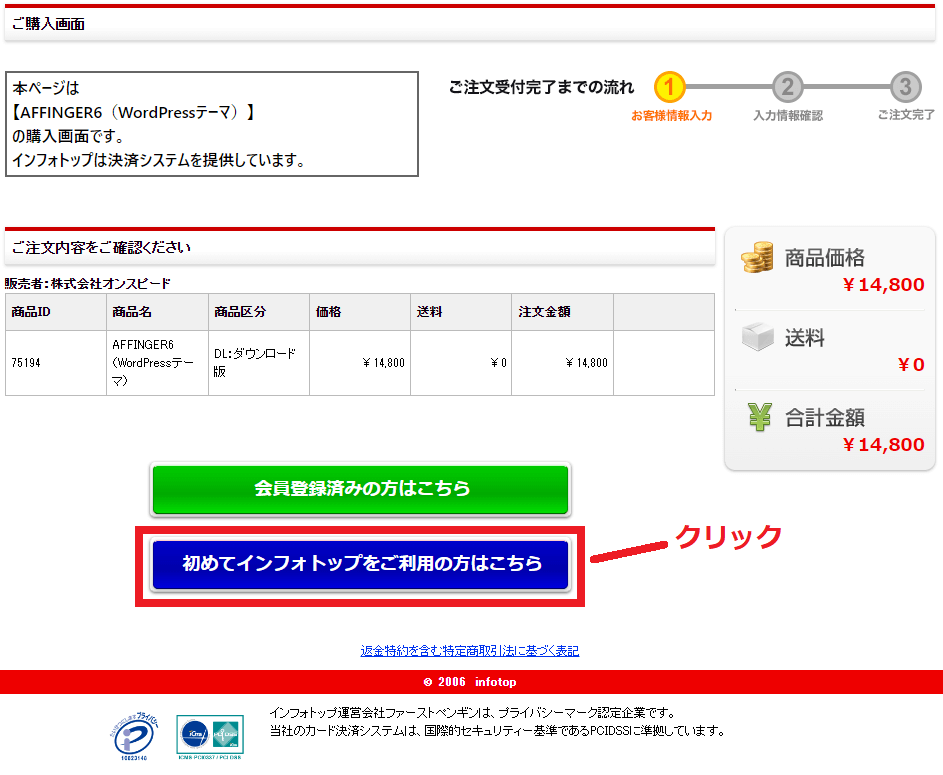
すでに登録済みの方は「会員登録済みの方はこちら」をクリックでOK

AFFINGER6購入画面でお客様情報を入力
下記画面でお客様情報を入力します。
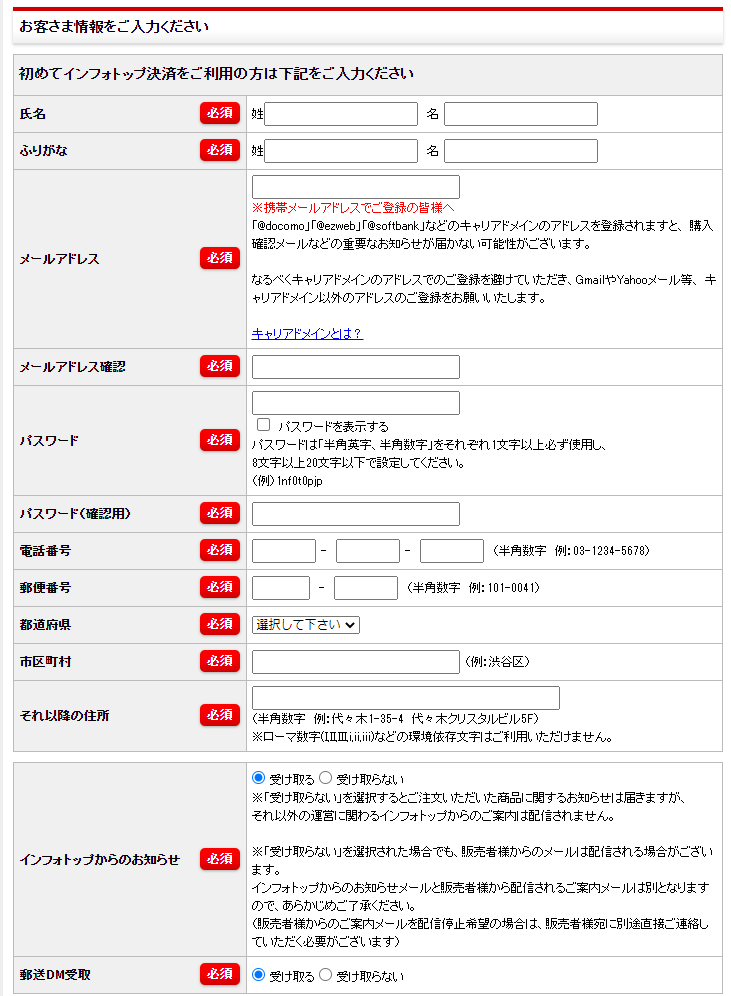
後ほど使用するので、メールアドレスとパスワードはどこかにメモしておきましょう。
AFFINGER6購入画面でお支払い方法を選択
以下画面で支払い方法を選択し、プライバシーポリシーと利用規約にチェックを付けてから「注文内容を確認」をクリックします。
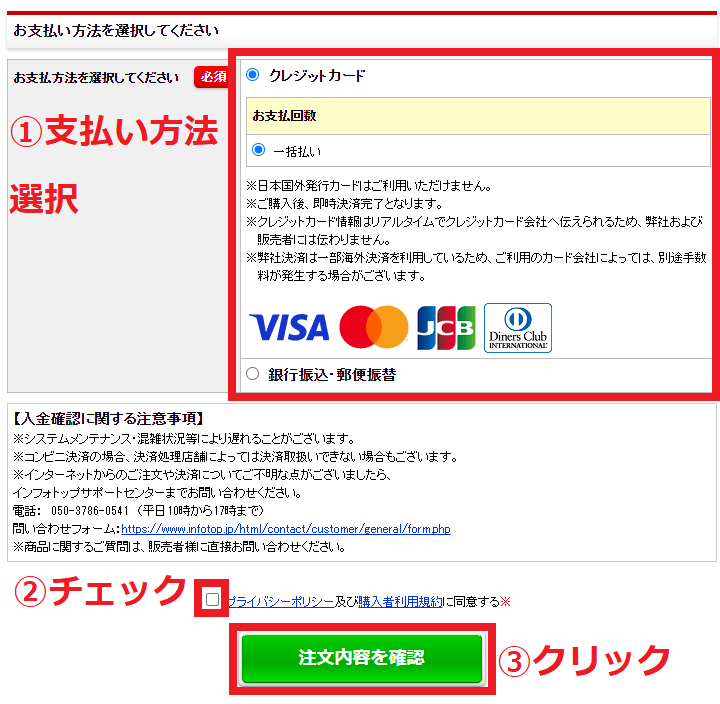
この先は、クレジットカードの場合と銀行振込・郵便振替の場合に分けて説明します。
クレジットカードの場合
「カード情報入力へ」をクリックします。

下記画面で、カード情報を入力し、「決算実行」をクリックします。
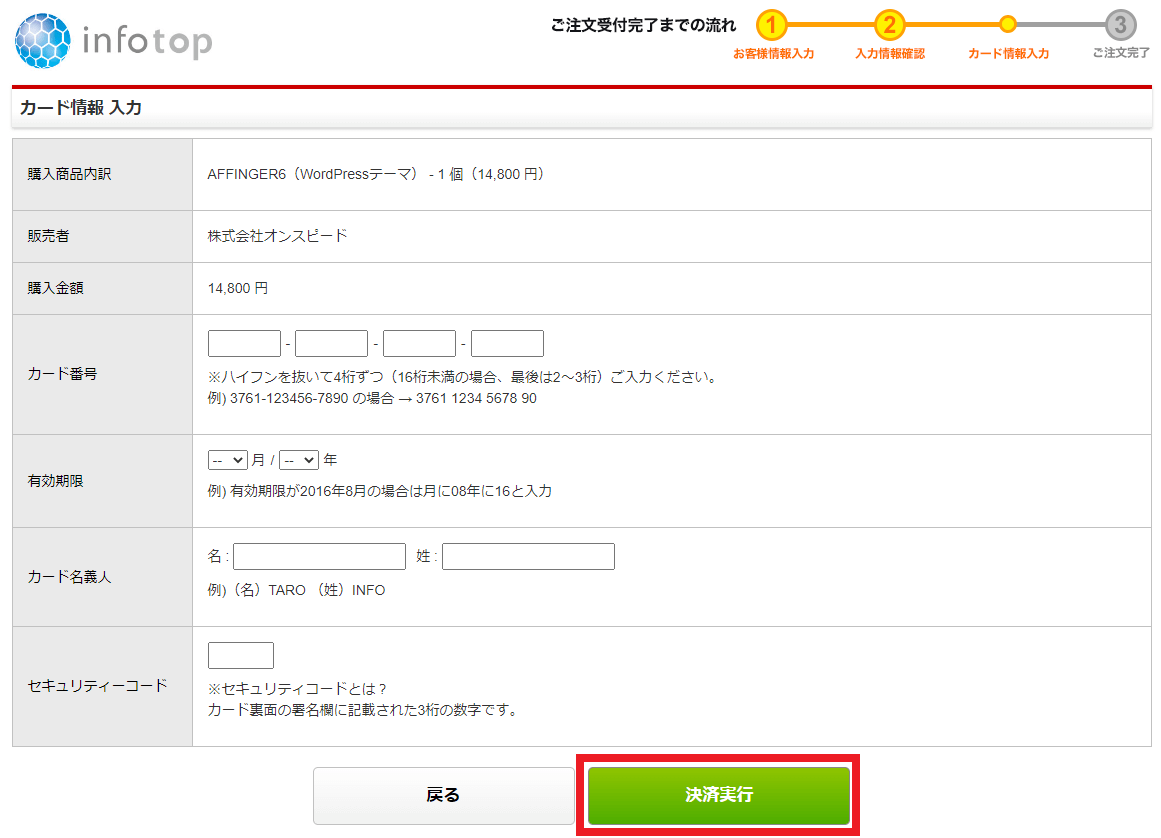
銀行振込・郵便振替の場合
「注文する」をクリックします。
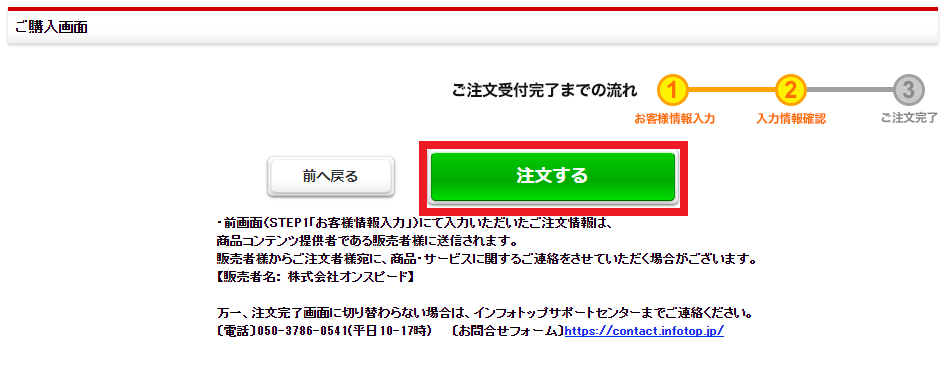
AFFINGER6購入完了!
決算・注文が完了すると下記の「ご注文が完了しました!」の画面が表示されます。
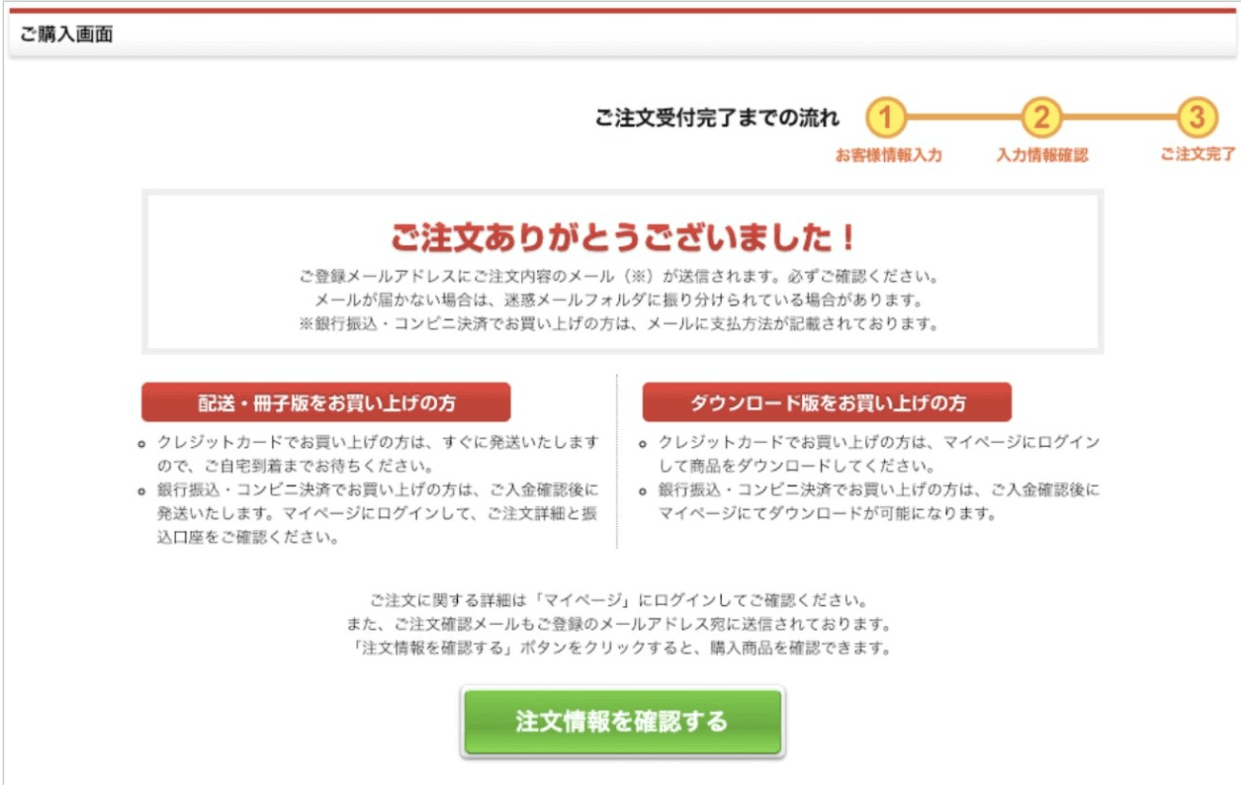

これでAFFINGER6の購入は完了です!
銀行振込・コンビニ決算の場合はお申込みから14日以内に必ず振り込みましょう。
次は購入したAFFINGER6のダウンロード手順について解説していきます。
AFFINGER6のダウンロード&インストール手順
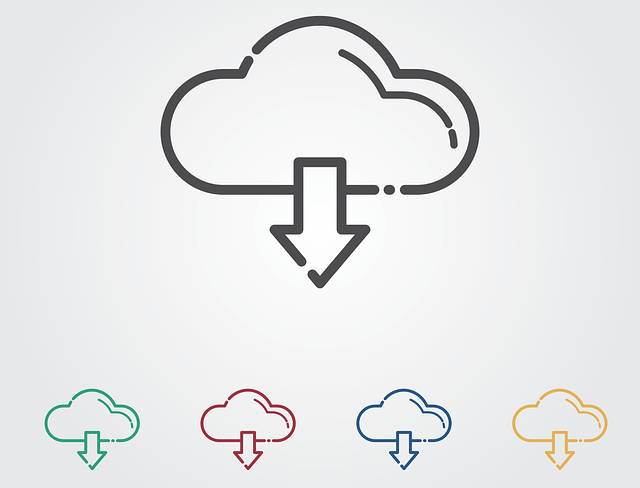
AFFINGER6が購入できたら、次はAFFINGER6をダウンロード&インストールしていきます。
手順はこちら。
- infotop購入者マイページにログイン
- AFFINGER6をダウンロード
- AFFINGER6のzipファイルを解凍
- AFFINGER6をWordPressにインストール
それでは順番に説明していきますね。
手順①:infotop購入者マイページにログイン
まずは、下記リンクからinfotopにログインします。
ログインできたら、infotop公式ページの右上の「購入者ログイン」をクリックします。

すると下記のような画面が表示されるので、以下の操作でログインしましょう。
①:購入時に設定したメールアドレスとパスワードを入力
②:「購入者ログイン」をクリック

手順②:AFFINGER6をダウンロード
ログインができたら、「注文履歴ダウンロード」をクリックします。
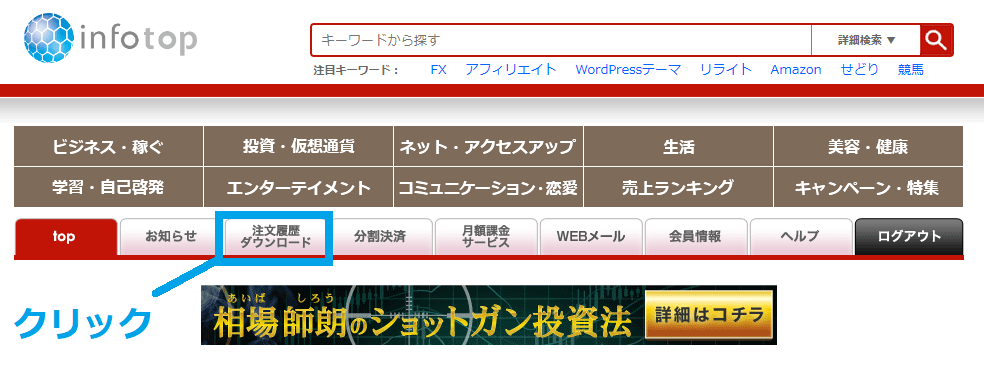
以下の画面で「ダウンロード」をクリックしましょう。
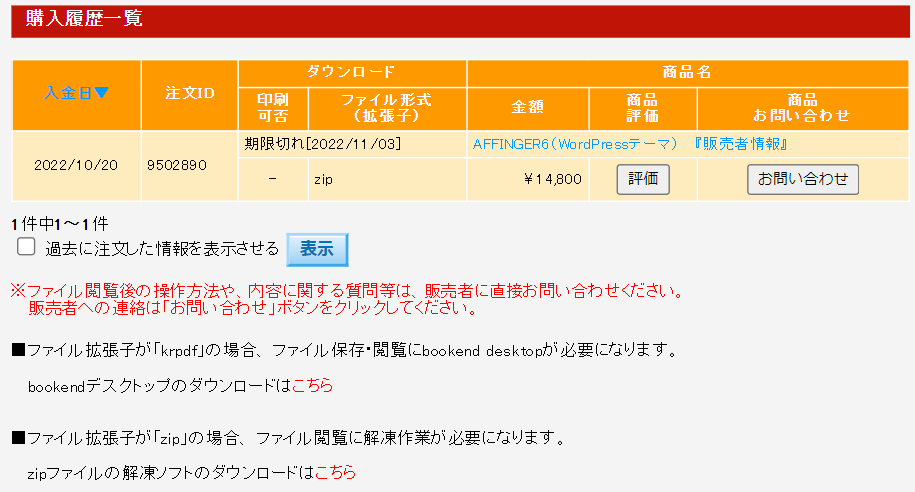
※当ブログは既にダウンロード期限が切れてしまっているため、「ダウンロード」ボタンが表示されていませんが、皆さんの画面では表示されているはずです…!
手順③:AFFINGER6のzipファイルを解凍
ダウンロードが完了すると、エクスプローラーに下記のようなzipファイルが保存されているはずなので、まずはこのファイルを見つけましょう。
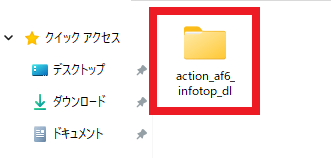
- ファイル名は少し異なる場合はあるので、それらしきファイルを探してみてください(おそらくダウンロードかデスクトップにあるはず)。
- 皆さんのファイル名の末尾には「zip」と付いているはずです(僕のファイルは解凍済みのため付いていません)
無事見つけることができたら、ダブルクリックでzipファイルを解凍しましょう。
zipファイル・解凍とは?
解凍ができたら、以下4つのファイルとフォルダが表示されるはずなので確認しましょう。
- Gutenberg用プラグイン
- WordPressテーマ
- 特典
- 【infotop】必ずお読みください
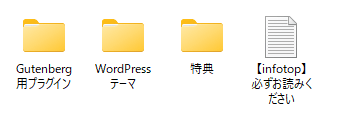
この中でWordPressにインストールするものは「WordPressテーマ」の中に入っています。
さっそく、「WordPressテーマ」をダブルクリックします。
すると、
- 「affinger.zip」
- 「affinger-child.zip」
というzipファイルが表示されると思います。
これらは解凍せずにWordPressにインストールしていきます。
手順④:AFFINGER6をWordPressにインストール
WordPress管理画面にて、以下の手順でクリックします。
「外観」→「テーマ」→「新規追加」
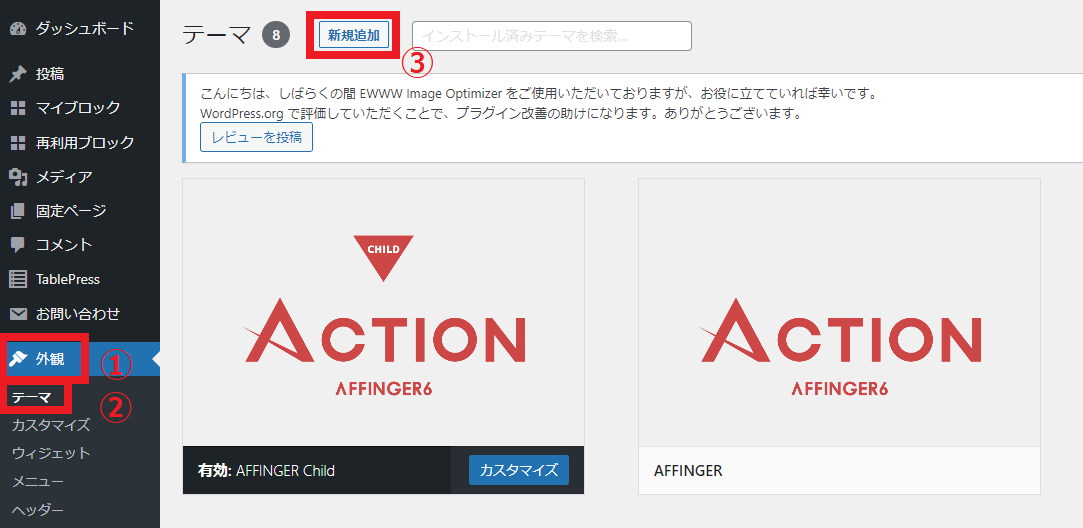
テーマの追加画面にて、以下の操作でテーマをアップロードしましょう。
①:「テーマのアップロード」クリック
②:「ファイルの選択」クリック
③:エクスプローラーで「affinger.zip」をダブルクリック
④:「今すぐインストール」クリック
⑤:①~④の手順で、「affinger-child.zip」もインストール
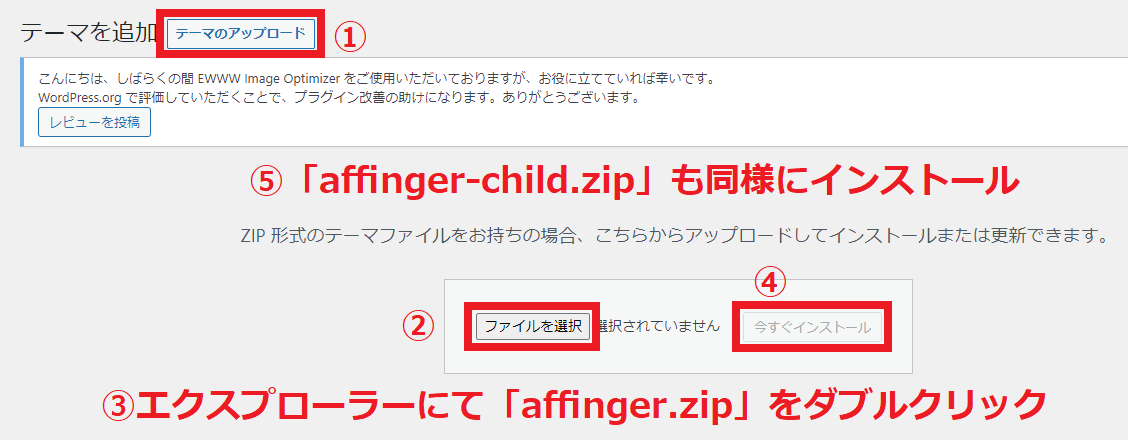
「affinger.zip」「affinger-child.zip」ともにインストールできたら、「AFFINGER6 Child」のみ「有効化」をクリックし、有効化します。
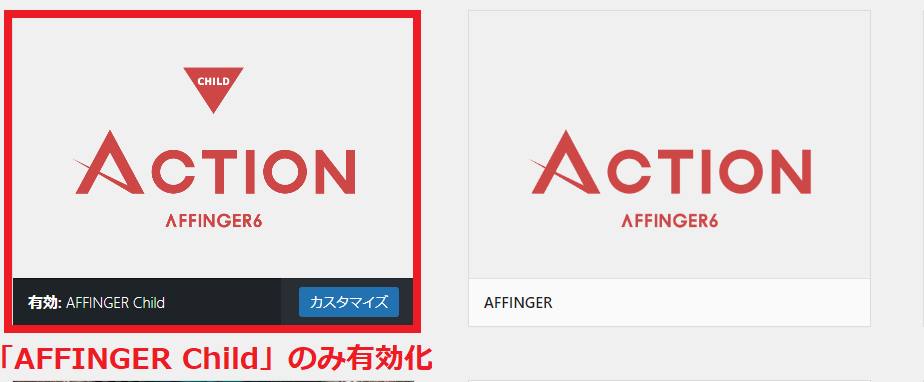

これでAFFINGER6のダウンロードとインストールは完了です!
お疲れさまでした!!
親テーマ(AFFINGER)・子テーマ(AFFINGER6 Child)とは?
AFFINGER6インストール後にやるべきこと3つ
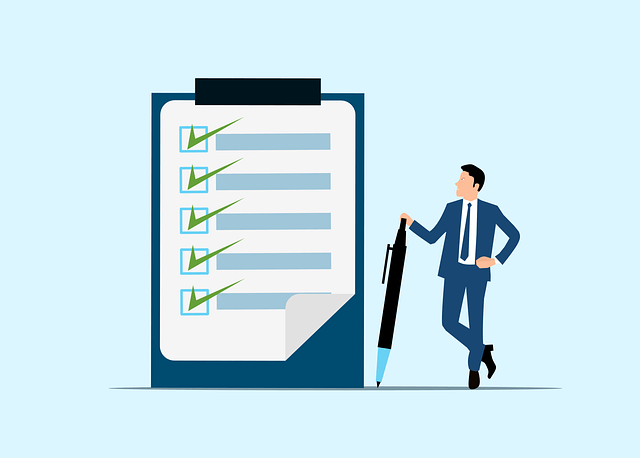
AFFINGER6をWordPressにインストールできたところで、この後にやることを3つ紹介します。
この3つを完了させれば、いよいよAFFINGER6を使って記事を書く作業に移れるからもう少し頑張ろう!

やることは以下の3つです。
- 購入ユーザー限定ページに登録
- 初期設定
- ブログのデザイン決定&カスタマイズ
それでは一つずつ見ていきましょう。
やること①:購入ユーザー限定ページに登録
購入ユーザー限定ページとは、AFFINGER6の購入者のみが閲覧できる、AFFINGER6の使い方やカスタマイズ方法、お得情報などが掲載されているページです。
購入ユーザー限定ページを読んでおくとAFFINGER6の使い方が分かり、効率が2、3倍になるので忘れず登録しましょう。
とはいえAFFINGER6の購入ユーザー限定ページの登録は5~10分あればできます。
注意点
①購入から30日以内でないと購入ユーザー限定ページに登録できないので登録は早めに済ませておきましょう。
②銀行振込で購入された方はインフォトップの決済処理が完了してから登録できるようになります。
購入ユーザー限定ページ登録手順
まずは、STINGER STOREにアクセスします。
STINGER STORE画面にて、
「infotop経由のご購入者様へ」→「新規登録」
に順にクリックします。
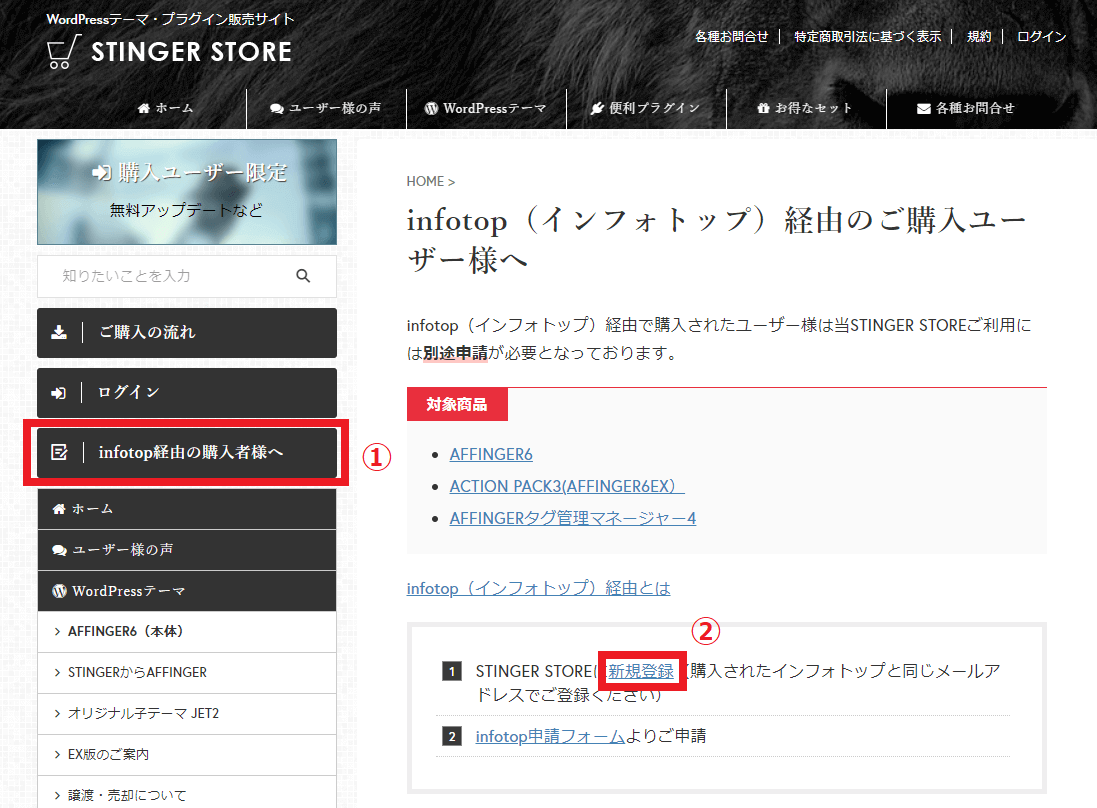
新規ユーザー登録画面にて、以下の手順で確認メールを送信しましょう。
①:AFFINGER6購入時に登録した「メールアドレス」入力
②:「確認メールを送信する」クリック
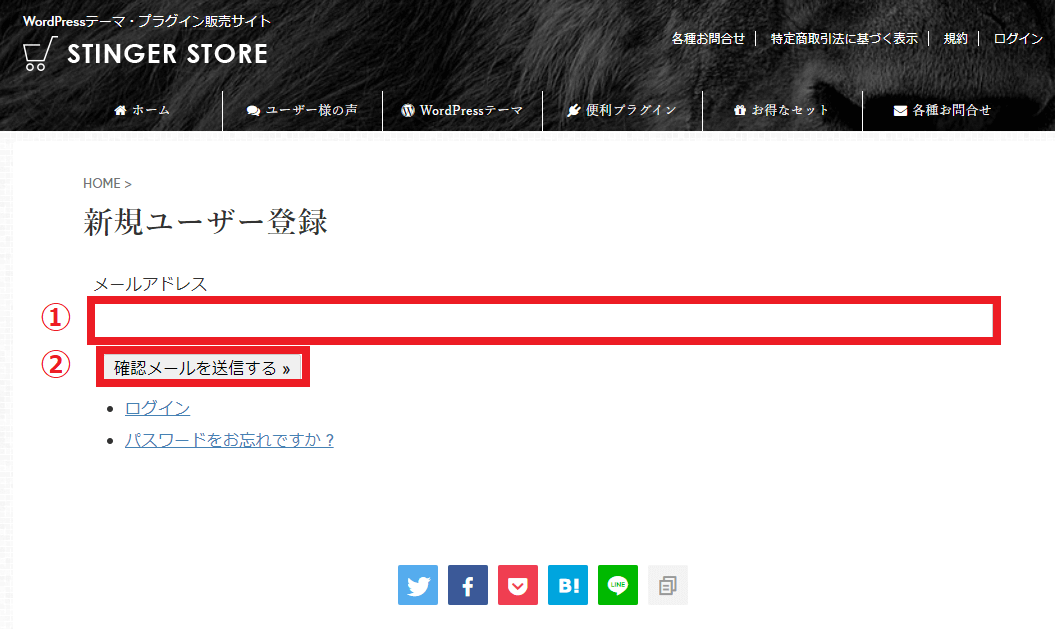
そうすると入力したメールアドレス宛にSTINGER STOREからメールが届くので、メール内のURLをクリックします。

URLをクリックすると、下記の新規ユーザー登録画面が表示されるので必要事項を入力し、「新規ユーザー登録」をクリックします。
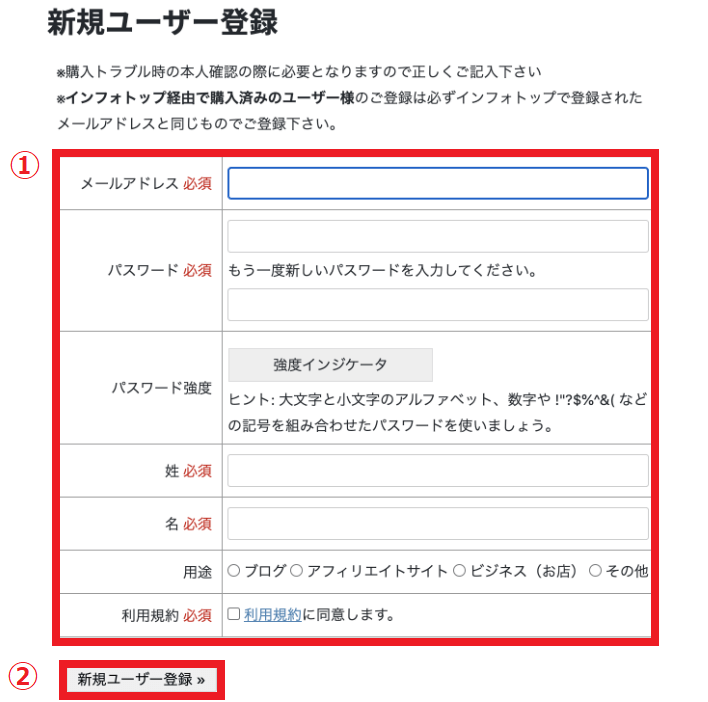
新規ユーザー登録から3日以内に「会員登録が完了いたしました」というタイトルのメールが届くはずなので、メール内のログインURLからログインしましょう。
以上で購入ユーザー限定ページの新規登録は完了です!
おすすめ
STINGER STOREの公式ページは、AFFINGER6を使って記事執筆をする前に一読しておくことをおすすめします。
公式ページを読むことにより、AFFINGER6の使い方が分かり、記事執筆の効率が2、3倍になるためです。

僕は公式ページをAFFINGER6導入後だいぶ経ってから読み、「もっと早く読んでおけばよかった…」と後悔しました。笑
ちなみに、AFFINGER6の使い方は以下の記事でも紹介しているのでこちらも参考にしてみてください。
やること②:AFFINGER6の初期設定
AFFINGER6を使えるようにするために、初期設定を行っていきましょう。
初期設定方法についてはAFFINGER6の公式サイトが分かりやすいので、こちらを参考にしてください。
「Gutenbergプラグイン」は忘れずにインストールしましょう(スタートガイドに記載してあります)。
やること③:ブログのデザイン決定&カスタマイズ
最後にブログのデザインを整え、カスタマイズしていきましょう!
多くの人に読んでもらうためにブログの第一印象となるデザインは大切なので、細部までこだわることをおすすめします。
デザイン決定&カスタマイズ方法はWordPress管理画面のメニュー「外観」や「AFFINGER6管理」からできます!
ある程度記事を書いて方針が固まったら自分なりにカスタマイズしてみましょう。
デザインについても以下記事や、購入者限定ページ(STINGER STOR)を参考にしてみてください。
まとめ:AFFINGER6を購入して、稼ぐ土台を作ろう
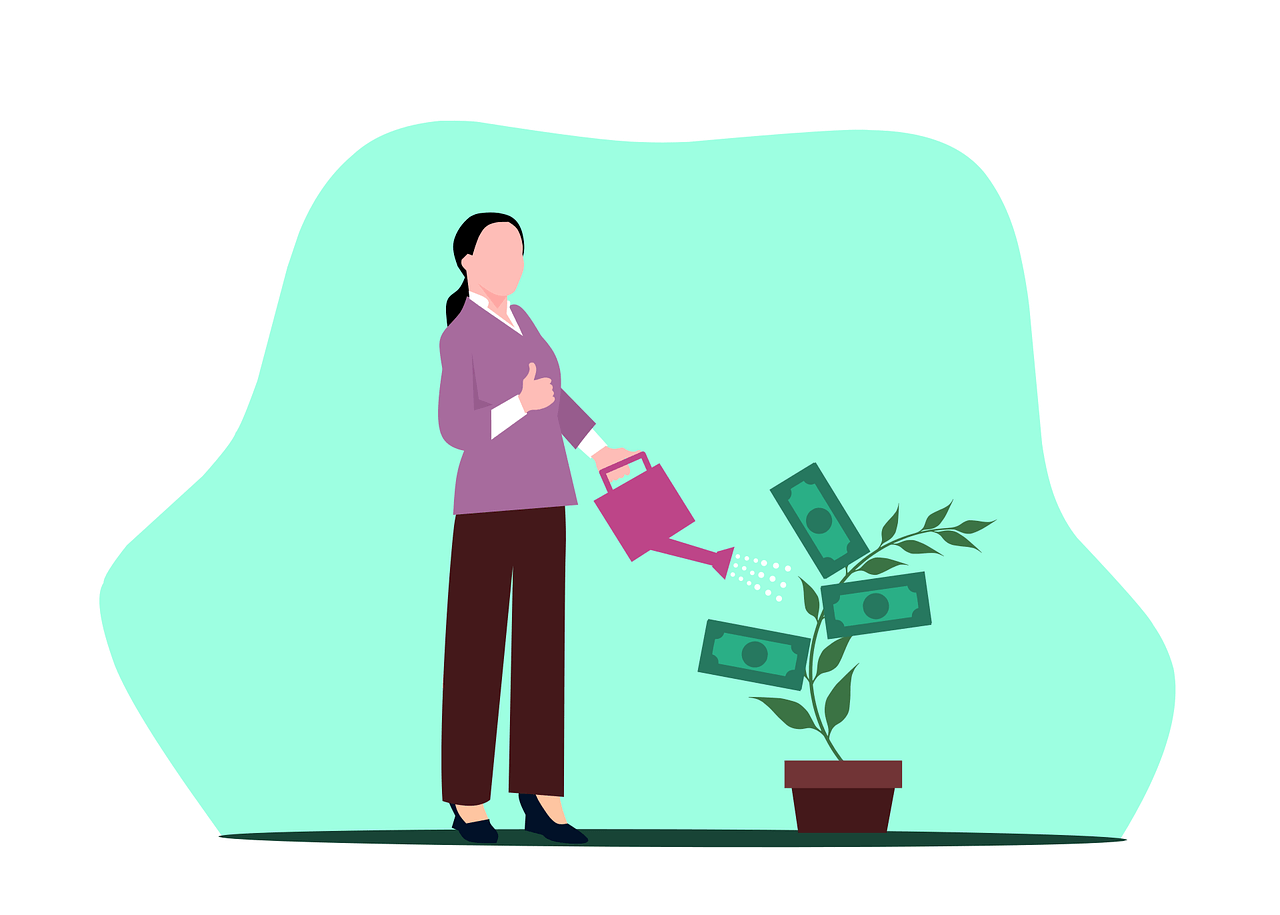
AFFINGER6の購入から使えるようにするまでの方法を解説しました。
これであなたも今より素敵なブログを作ることができます。
AFFINGER6を使いこなし、たくさん収益化していきましょう!
AFFINEGER6を導入したら、相性の良いプラグインを導入しましょう。
AFFINGER6の使い方については以下の記事を参照ください。
ASPに登録していない方はこちらからどうぞ!